Google Keep का उपयोग फ्रस्ट्रेशन-फ्री नोट-टेकिंग के लिए कैसे करें

वहाँ बहुत सारे नोट लेने वाले ऐप हैं। Google Keep एवरनोट जैसी सेवाओं के रूप में शक्तिशाली नहीं हो सकता है, लेकिन इसका मूल्य इसकी सादगी में है। आइए इस बारे में बात करते हैं कि इसे कैसे बनाया जाए.
Google Keep क्या है?

कीप एक फ्री-फॉर्म नोट लेने वाला ऐप है। जब कीप को पहली बार 2013 में वापस घोषित किया गया था, तब हमारी ज़रूरत थी या नहीं, इस पर बहुत सारी बातचीत हुई थी एक और नोट लेने वाला ऐप। लोगों ने एवरनोट और इसी तरह की अन्य सेवाओं से तुलना की। लेकिन अंत में, कीप अपनी चीज है। यह सरल है जहां यह मायने रखता है, लेकिन इसे शक्तिशाली बनाने के लिए अभी भी पर्याप्त सुविधाएँ प्रदान करता है.
रखना भी विपुल है। आप इसे वेब पर उपयोग कर सकते हैं, इसलिए यह आपके सभी कंप्यूटरों पर उपलब्ध है, और एंड्रॉइड और आईओएस ऐप भी हैं। चूंकि यह एक Google उत्पाद है, इसलिए अपने Google खाते में सिंक करते रहें, इसलिए यह हमेशा अद्यतित होता है कि आप किस उपकरण का उपयोग कर रहे हैं। आपके द्वारा खोजे जाने के लिए चीजों को जोड़ना आसान बनाने के लिए एक क्रोम एक्सटेंशन भी है.
मैं शुरुआत से ही Keep का उपयोग कर रहा हूं, और मैं वर्तमान में लगभग हर दिन इसका उपयोग करता हूं। यहां उन कुछ चीजों पर एक त्वरित नज़र डालें जिनका मैं व्यक्तिगत रूप से उपयोग करता हूं:
- किराना सूची: यह संभवतः उन लोगों के लिए सबसे आम कारणों में से एक है जो लोग Keep का उपयोग करते हैं। और यह बहुत अच्छा है.
- भोजन योजना: यह किराने की चीज़ के साथ हाथ से जाता है, लेकिन यह समान नहीं है। यह वह जगह है जहां मैं और मेरी पत्नी अगले सप्ताह के लिए भोजन की योजना बनाते हैं, इसलिए हम जानते हैं कि किराने का सामान क्या खरीदना है.
- काम के विचार: जब बात लिखने की चीजों पर नज़र रखने की आती है, तो मेरे लिए बिल्कुल अमूल्य है। मेरे पास दो सूचियाँ हैं: एक मुझे जिन विचारों पर शोध करने की आवश्यकता है, और एक उन विचारों के लिए जिन्हें मुझे अपने संपादक को देने की आवश्यकता है.
- रैंडम नोट्स याद करने के लिए: मेरी पत्नी और मैं हाल ही में खरीदने के लिए एक घर की तलाश कर रहे हैं, इसलिए हम चीजों को देखने के लिए एक चेकलिस्ट रखते थे जबकि हम हर एक पर थे। इस तरह हम वॉटर हीटर या छत को देखना कभी नहीं भूले। इसी तरह, हमारे पास उन चीजों की एक सूची है जिन्हें हमें उक्त घर के लिए खरीदना होगा। अगर मुझे किसी भी प्रकार की यादृच्छिक सूची की आवश्यकता है, तो लघु या दीर्घकालिक-रख-रखाव वही है जहाँ यह जाता है.
- उपकरणों के बीच एक होल्डिंग पेन: चूँकि मेरे Google खाते में सिंक रखें, मैं अक्सर इस तरह से उपकरणों के बीच चीजों को कॉपी / पेस्ट करता हूं। अगर मुझे अपने कंप्यूटर से अपने फोन (या इसके विपरीत) पर पाठ का एक टुकड़ा प्राप्त करने की आवश्यकता है, तो रखने के लिए जगह है। जब मैं पूरा हो जाता हूं, मैं सिर्फ नोट हटा देता हूं.
अब जब आपको कुछ ऐसे तरीकों के बारे में पता है, जिनका उपयोग आप Keep का उपयोग कर सकते हैं, तो आइए देखें कि आप इसका सबसे अधिक उपयोग कैसे कर सकते हैं.
रंग कोड आपके नोट्स
जैसे ही आप कीप का उपयोग करते हैं, यह सभी प्रकार के नोटों के साथ बंद हो जाना शुरू कर सकता है। यदि आप सब कुछ डिफ़ॉल्ट सफेद रंग छोड़ देते हैं, तो यह एक हो सकता है असली दर्द के माध्यम से छाँटने और खोजने के लिए आप क्या देख रहे हैं। एक खोज सुविधा है, लेकिन यदि आप शुरू से ही चीजों को व्यवस्थित रखते हैं, तो यह जीवन को बहुत आसान बना देता है.
चूंकि कीप आपको नोटों का रंग बदलने देता है, इसलिए यह चीजों को व्यवस्थित रखने का एक शानदार तरीका है। उदाहरण के लिए, आप अपने सभी काम से संबंधित नोटों को नीला, खाने से संबंधित सूचियों को हरा और शौक-आधारित नोटों को लाल कर सकते हैं। इसलिए जब आपको काम से संबंधित किसी चीज को जल्दी से ढूंढने की आवश्यकता होती है, तो आप सभी नीले नोटों को आसानी से देख सकते हैं। यह आसान है.
वेब पर किसी नोट का रंग बदलने के लिए, नोट को खोलें, और फिर तल पर स्थित आइकॉन पर क्लिक करें.

मोबाइल पर, निचले दाएं कोने में तीन डॉट्स टैप करें, और फिर नीचे एक रंग चुनें.

अपने नोट्स लेबल करें
लेकिन रुकिए, और भी है! आप अपने नोट्स को व्यवस्थित रखने के लिए लेबल भी जोड़ सकते हैं, और यदि आपके पास बहुत सारे नोट हैं, तो एक अच्छा लेबलिंग सिस्टम एक लाइफसेवर हो सकता है.
मुख्य मेन्यू मेनू में, लेबल विकल्प के बगल में "एडिट" पर टैप करें। यहां आप आवश्यक लेबल जोड़ सकते हैं, संपादित कर सकते हैं या हटा सकते हैं.

अपने नोट्स में लेबल जोड़ने के लिए, आप मेनू बटन को नोट पर टैप कर सकते हैं, और फिर "लेबल जोड़ें" विकल्प चुनें। आप लेबल मेनू खोलने के लिए सीधे नोट में हैशटैग भी टाइप कर सकते हैं। बहुत आसान.


लेबल की वास्तविक सुंदरता यह है कि आप सभी नोटों को एक ही लेबल के संग्रह के रूप में देख सकते हैं, जिससे संबंधित नोटों को ब्राउज़ करना वास्तव में आसान हो जाता है। उदाहरण के लिए, हम अपने गिटार और म्यूजिक लेबल के माध्यम से ब्राउज़ कर रहे हैं। ध्यान दें कि वे सभी रंग कोडित हैं, भी.

सूचियों के लिए चेक बॉक्स का उपयोग करें
यदि आप सूचियों के लिए उपयोग कर रहे हैं, तो यह एक टू-डू सूची, किराने की सूची, या कुछ अन्य प्रकार के बिंदु-दर-बिंदु सूची-चेक बॉक्स का उपयोग करके चीजों को पढ़ना आसान बनाता है, और आप आइटमों की जांच कर सकते हैं जैसे वे ' फिर से पूरा किया.
चेक बॉक्स के साथ सूची बनाने के दो अलग-अलग तरीके हैं। आप या तो "नई सूची" बटन का उपयोग कर सकते हैं, या "+" बटन टैप करके तथ्य के बाद चेक बॉक्स जोड़ सकते हैं और फिर "चेकबॉक्स दिखाएँ" विकल्प चुन सकते हैं।.


उस बिंदु से आगे, बस इन बॉक्स पर टिक करें क्योंकि आपने आइटम को सूची के निचले भाग में ले जाने के लिए पूरा कर लिया है। आप छोटे तीर पर क्लिक / टैप करके उन्हें छुपा या दिखा भी सकते हैं.

यदि आप किसी भी बिंदु पर चेकबॉक्स को हटाना चाहते हैं, तो सभी आइटमों को अनचेक करें या चेक किए गए आइटमों को हटा दें, आप ऐसा कर सकते हैं कि मोबाइल पर सूची के नाम के साथ तीन बिंदुओं को टैप करके या वेब पर मेनू बटन पर क्लिक करके। वहां से, सभी उपलब्ध सूची विकल्प दिखाई देते हैं.

आसान सहयोग के लिए अपने नोट्स और सूचियाँ साझा करें
साझा सूची टीमों या परिवारों को संगठित रहने में मदद करने के लिए सर्वोपरि है। एक सूची साझा करने के लिए, मोबाइल पर मेनू बटन टैप करें, और फिर "सहयोगी" विकल्प चुनें.

वेब पर, "सहयोगी" बटन पर क्लिक करें.

वहां से, उस व्यक्ति का ईमेल पता दर्ज करें, और दूर आप जाएं। उन्हें एक अधिसूचना भेजता है और स्वचालित रूप से नोट को उनके रखने के लिए जोड़ता है। यह बढ़ीया है.

इसके अलावा, यदि आपके पास Google Play Family Plan है, तो आप अपने परिवार समूह के साथ एक टैप में नोट्स साझा कर सकते हैं। यह उन परिवारों के लिए बहुत बढ़िया है जो संगठित रहना चाहते हैं.

रिमाइंडर का प्रयोग करें
आप रिमाइंडर रखने के लिए किसी अन्य ऐप का उपयोग कर सकते हैं, लेकिन यदि आप अपने सभी डॉस, सूचियों, नोट्स और अनुस्मारक को एक स्थान पर रखना चाहते हैं, तो आप इसे अपने लिए रख सकते हैं। बस साइडबार पर मुख्य मेनू खोलें, और फिर "रिमाइंडर" विकल्प चुनें.

एक नया अनुस्मारक जोड़ने के लिए एक नया नोट जोड़ने के लिए लगभग समान है: नोट बॉक्स खोलें, इसे एक शीर्षक दें, और कुछ पाठ जोड़ें। यहां मुख्य अंतर यह है कि आप अनुस्मारक समय भी चुन सकते हैं.

वहाँ से, यह बहुत आत्म व्याख्यात्मक है। समय आने पर आपको याद दिलाते रहें, और बाकी आपके ऊपर है.
अपने Google कैलेंडर में इस अनुस्मारक को भी रखें, जो एक अच्छा स्पर्श है। लेकिन अगर आप ऐसा करते हैं, तो आपको संभवतः दोहरी सूचनाएं मिलेंगी.
अपने नोट में वॉयस मेमो, चित्र, या पेन इनपुट जोड़ें
कभी-कभी आपको केवल टाइप किए गए शब्दों से अधिक की आवश्यकता होती है। उन समयों के लिए, आप चित्र भी जोड़ सकते हैं, चित्र खींच सकते हैं (या शब्द लिख सकते हैं), और यहां तक कि वॉयस मेमो (केवल मोबाइल ऐप) भी जोड़ सकते हैं.
नए नोट में इन चीजों में से कोई भी करने के लिए, नीचे पट्टी पर बटन का उपयोग करें (वेब पर, "ड्राइंग" विकल्प "अधिक" बटन के पीछे छिपा हुआ है):

मौजूदा नोट में उन चीजों में से किसी को जोड़ने के लिए, नीचे स्थित "+" बटन पर टैप करें और फिर उपयुक्त प्रविष्टि चुनें.

यदि आप "ड्राइंग" फ़ंक्शन का उपयोग करते हुए कुछ पाठ नीचे देते हैं, तो आप शीर्ष मेनू बटन का उपयोग करके इसे रखने के लिए कह सकते हैं, और फिर "ग्रैब इमेज टेक्स्ट" विकल्प का चयन कर सकते हैं।.


इसमें कुछ मिनट लगेंगे, लेकिन यह आम तौर पर एक बहुत ही वैध काम करता है.

इसी तरह, यदि आप एक वॉइस नोट जोड़ते हैं, तो Keep अपने आप इसे ट्रांसक्रिप्ट कर देगा। वह तो कमाल है.
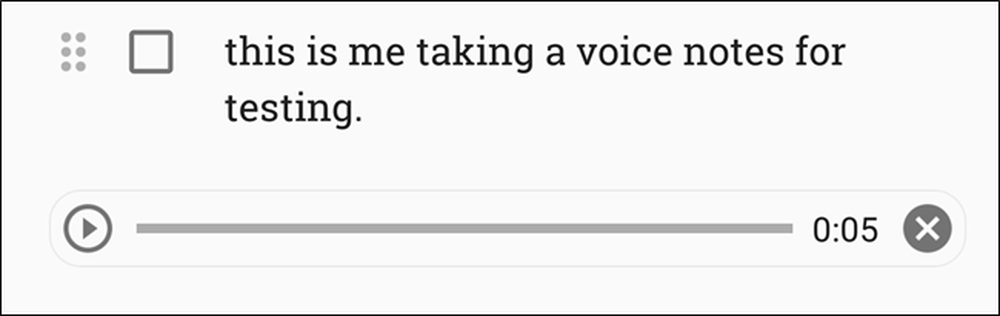 एह, यह काफी करीब है.
एह, यह काफी करीब है. कस्टमाइज़ योर कीप सेटिंग्स
रखें इसके सेटिंग्स मेनू में बहुत सारे विकल्प नहीं हैं, लेकिन इसके पास जो कुछ है वह बहुत उपयोगी है। इन विकल्पों तक पहुँचने के लिए, मुख्य मेनू खोलें और फिर "सेटिंग" विकल्प पर क्लिक करें या टैप करें.

यहां, आप यह चुन कर तरीके को बदल सकते हैं कि क्या नव-जोड़ी गई वस्तुएं ऊपर या नीचे दिखाई देती हैं। आप यह भी चुन सकते हैं कि चेक किए गए आइटम नीचे की ओर ले जाए गए हैं या सूची में अपने वर्तमान स्थान पर बने हुए हैं.

इसी तरह, आप अनुस्मारक के लिए विशिष्ट समय को अनुकूलित कर सकते हैं, हालांकि डिफ़ॉल्ट विकल्प वास्तव में बहुत अच्छे हैं.
अंत में, आप साझाकरण को सक्षम या अक्षम कर सकते हैं, साथ ही समृद्ध लिंक पूर्वावलोकन भी। उत्तरार्द्ध मूल रूप से आपके द्वारा जोड़े गए किसी भी लिंक पर पूर्वावलोकन स्निपेट और थंबनेल छवि जोड़ता है, जो बहुत सारे स्थान ले सकता है.

यहां तक कि त्वरित पहुँच के लिए Android Wear ऐप का उपयोग करें
ठीक है, यह एक तरह का आला है जिसे देखते हुए एंड्रॉइड वियर उतना लोकप्रिय नहीं है जितना Google इसके लिए चाहेगा। पर अगर तुम कर रहे हैं Android Wear उपयोगकर्ता, आपको वास्तव में अपनी घड़ी पर रखना चाहिए!
यह एक शानदार तरीका है जब एक सूची पर नजर रखने के लिए, कहते हैं, किराने की खरीदारी। आप सूची को देख सकते हैं और चीजों की जांच कर सकते हैं। यह परिवेश मोड में भी काम करता है, इसलिए सूची को आसानी से सुलभ रखते हुए आप अपनी घड़ी की बैटरी को सूखा नहीं रखेंगे.


लेकिन यहाँ एक बात है: यदि आप इसके लिए खोज करते हैं तो आप प्ले स्टोर में पहनने के लिए नहीं पाएंगे। इसके बजाय, आपको अपनी घड़ी पर प्ले स्टोर खोलना होगा, और फिर "अपने फ़ोन पर एप्लिकेशन" पर नीचे स्क्रॉल करना होगा। यह वह जगह है जहाँ आप इसे प्राप्त करेंगे-बस इसे वहां से इंस्टॉल करें.

नोट: उपरोक्त निर्देश केवल Android Wear 2.0 के लिए हैं। यदि आप पूर्व 2.0 डिवाइस का उपयोग कर रहे हैं, तो अपने फ़ोन से स्वचालित रूप से सिंक रखें.
रखना सरल है। इसमें एवरनोट जैसा पूर्ण पाठ संपादक नहीं है, लेकिन यह सरल नोट्स के लिए पर्याप्त शक्तिशाली है। यह सूचियों के लिए, और त्वरित विचारों को संक्षेप में बताने के लिए बहुत अच्छा है। साझा सूचियाँ एक परिवार के लिए बहुत अच्छा काम करती हैं, और रंग-कोडिंग और लेबल सिस्टम चीजों को साफ और व्यवस्थित रखते हैं। यदि आपने अब से पहले एक शॉट नहीं दिया है और संगठित होने के लिए एक नया तरीका ढूंढ रहे हैं, तो इसे आज़माएं। और यदि आप पहले से ही इसका उपयोग करते हैं, तो उम्मीद है कि यह सूची आपको हर चीज का बेहतर उपयोग करने में मदद करेगी जिसे रखने की पेशकश करनी है.




